说起开启蓝牙小伙伴你们第一时间想到的是不是手机上的蓝牙功能呢?其实现在的蓝牙都用于将各种设备连接到您的计算机. 它可能是我们使用的键盘,鼠标,手机,耳机等等.所以,今天小编就以win10为例给大家说说如何打开蓝牙功能.
随着win10操作系统不断的更新 , 现在越来越多的用户使用上了win10系统 。 那么 , 小伙伴你们都知道怎么在win10系统中开启蓝牙功能了吗?要是不知道的话 , 那就要学习了 , 所以现在就和小编一起来了解一下win10系统开启蓝牙功能的操作方法吧
win10系统下怎么打开蓝牙功能呢?其实蓝牙功能并不限于笔记本电脑 , 只要台式机具备蓝牙硬件也是可以使用的 , 并且操作的方法是完全一致的 。 好了 , 下面小编就给大家讲讲一下win10如何开启蓝牙功能 。
windows10打开蓝牙
1 , 点击桌面“开始”——>“设置” , 选择页面中的“设备”点击打开 , 如图下所示;

文章插图
【win10没有蓝牙怎么办 笔者教你win10如何开启蓝牙功能】win10图-1
2 , 点击蓝牙下方的开关按钮打开蓝牙 , 如图下所示;
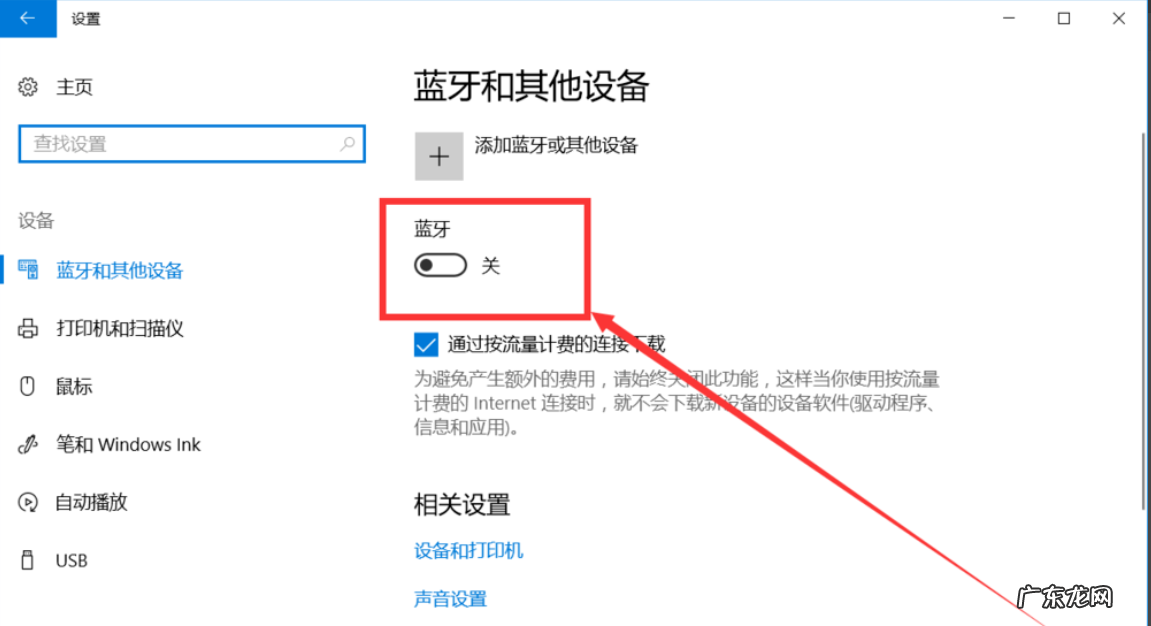
文章插图
开启蓝牙图-2
3 , 开启蓝牙功能后 , 下面就会显示可以链接的蓝牙设备了 , 可以是手机 , 耳机 , 鼠标等等
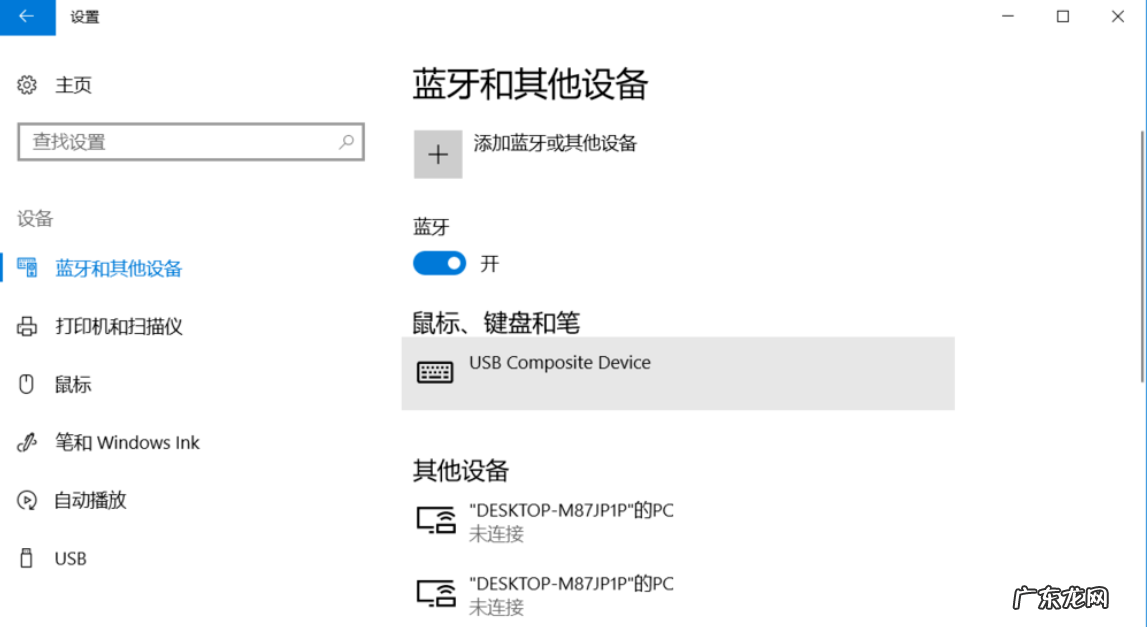
文章插图
win10图-3
4 , 点击“添加蓝牙或其他设备”
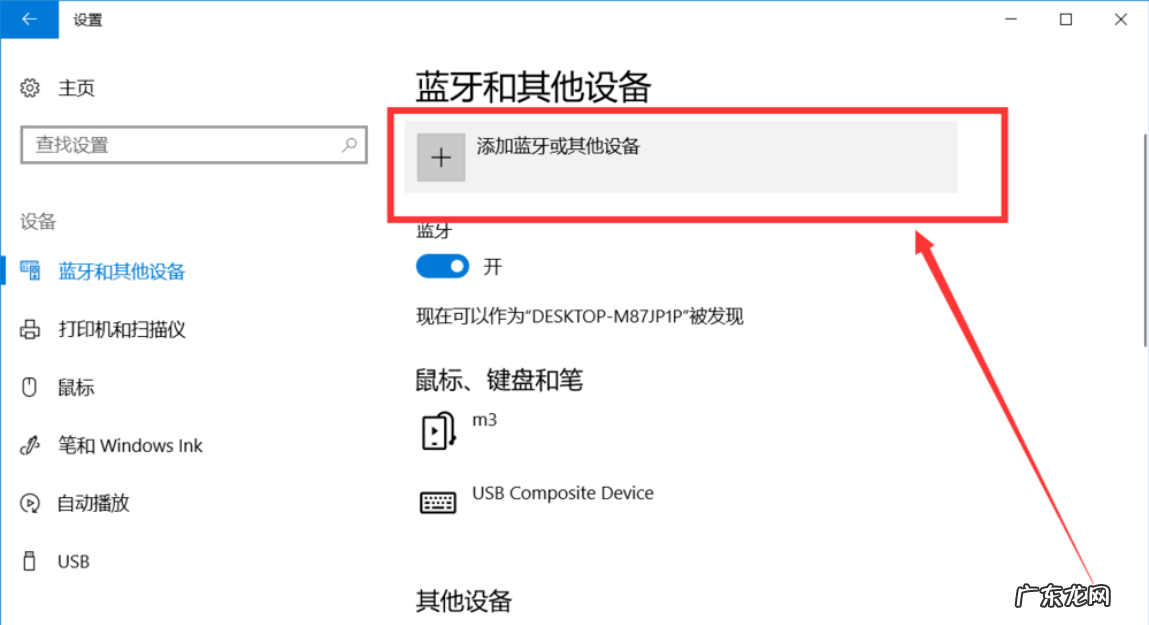
文章插图
win10开启蓝牙图-4
5 , 打开后就出现可以添加的设备了 。 如图下所示;
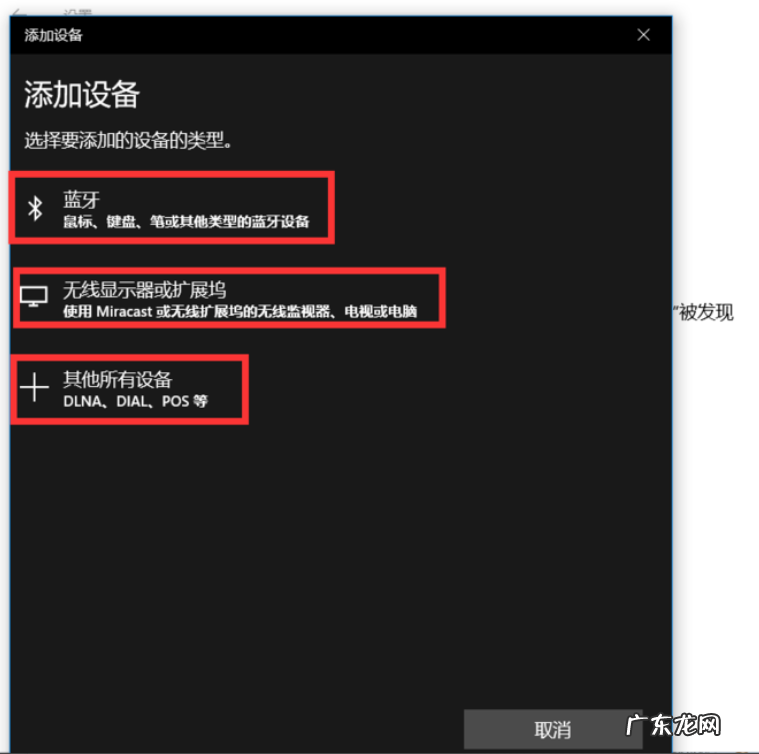
文章插图
win10开启蓝牙图-5
以上就是win10系统打开蓝牙功能的操作方法啦~
- 怎么打开c盘隐藏文件 技术编辑教您win10怎么显示隐藏文件
- win10自带备份好用吗 详解win10系统怎么做备份
- win10下装双系统 细说如何安装win8和win10双系统
- win7旗舰版最新密钥 老司机教你win10安装密钥分享
- 电脑dns异常怎么修复 解答win10怎么设置dns
- win10强行自定义分辨率 教你win10如何调节分辨率
- win10压缩文件拒绝访问 告诉你win10文件夹访问被拒绝怎么办
- win10官方u盘安装教程 系统详解如何安装win10系统
- win10网页兼容性怎么设置 主编教您win10兼容性怎么设置
- win10为什么装不回win7 笔者教你win7如何升级win10系统
特别声明:本站内容均来自网友提供或互联网,仅供参考,请勿用于商业和其他非法用途。如果侵犯了您的权益请与我们联系,我们将在24小时内删除。
